再过几天,微软最新一代操作系统Windows 7就要全球公开发售了,也相信很多人早早都已经体验上了。那么,你真的了解Windows 7有什么创新么?还只是把它当作Windows Vista的升级版?
可以说,Windows 7是微软史上最值得期待的产品之一。它基于Vista,弥补了此前存在的诸多缺憾,增加了大量新功能,而且资源消耗更少。不管你是从Vista升级,还是从XP跨越而来,微软认证资深编辑Keith Ward整理的这77条小知识都不容错过。
(由于是很多人编写汇总的,顺序有点儿乱,甚至有部分重复。)
1、选择合适的版本。Windows 7版本众多,但受众各不相同,举例说大多数商业用户选择专业版即可,而无需更贵的旗舰版,除非你需要BitLocker等功能。
2、别忘了64位版。Windows 7是微软第二套完整支持64位技术的系统,而且64位桌面环境也已经基本成熟,硬件、软件都差不多了。
3、Windows XP虚拟模式。一套带有Windows XP完整拷贝的Virtual PC虚拟机。这是虚拟化第一次全面走向普通用户,让人们可以在升级到Windows 7的同时保留完整的XP兼容性。Windows XP Mode RTM最终正式版将在22日Windows 7发售当天公开发布。
4、Windows PowerShell v2。不止是一个简单的命令行外壳,更是管理员期待已久的集成脚本环境(ISE),具备强大的分布式并行处理能力,可以借助新的远程功能轻松管理数百台计算机。快捷键Ctrl+Alt+I。目前只集成在Windows 7中,不过半年后会发布用于Vista等旧系统的独立版本。
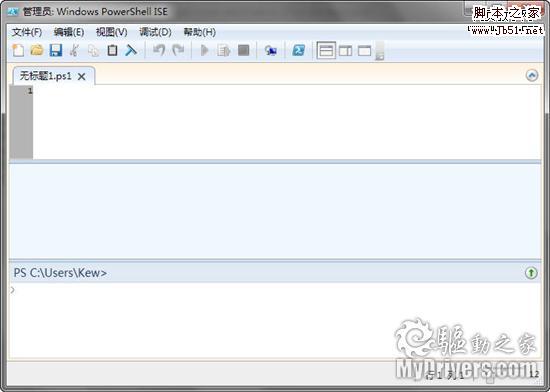
5、AppLocer。XP时代就有软件限制策略,AppLocker则是混合了黑白名单的软件运行限制功能,能增强甚至取代安全软件,确保只有你批准的软件能够执行。
6、在资源管理器和命令行之间切换。选中某个文件夹,按住Shift点击右键,即可出现在此处打开命令窗口,点击即可打开命令行窗口而且位置就是当前文件夹;如果在命令行里想开启资源管理器窗口而且焦点位于当前文件夹,输入start。(其实Vista也可以如此)
7、把问题录下来。碰到了麻烦想远程求助又不知道如何描述?问题步骤记录器(PSR)就能帮你把每次点击时的相应步骤和屏幕记录下来,甚至能够添加注释,最终生成一个MHTML文件并压缩,发送即可。
8、制作培训视频。(这个其实不是Windows 7本身的,而是利用Camtasia等第三方工具录制简短视频,帮助其他人了解新系统新功能)

9、别忘了Windows Server 2008 R2。Windows 7是面向桌面客户端的,而BranchCache等更多功能需要在服务器版系统里寻找。对服务器用户来说,如有条件当然要升级。
10、Windows XP请准备。微软没有提供从XP直接升级到Windows 7的途径,所以需要提前准备迁移用户数据。
11、考虑干净安装。即使你正在使用Vista,也不妨考虑全新干净安装,而不是覆盖升级。这样确实更麻烦一点,但长期来说能避免一些潜在的麻烦。
12、考虑升级保障(Upgrade Assurance)。能获得微软桌面优化包(MDOP),包括App-V/MED-V虚拟化等更多技术。
13、发现新的工具。控制面板里的疑难解答会导向系统诊断工具,不过还有更多默认没有安装的,选择左上角的查看全部命令就会列出所有类别的相关工具。


上一页12 3 4 5 下一页 阅读全文
 咨 询 客 服
咨 询 客 服